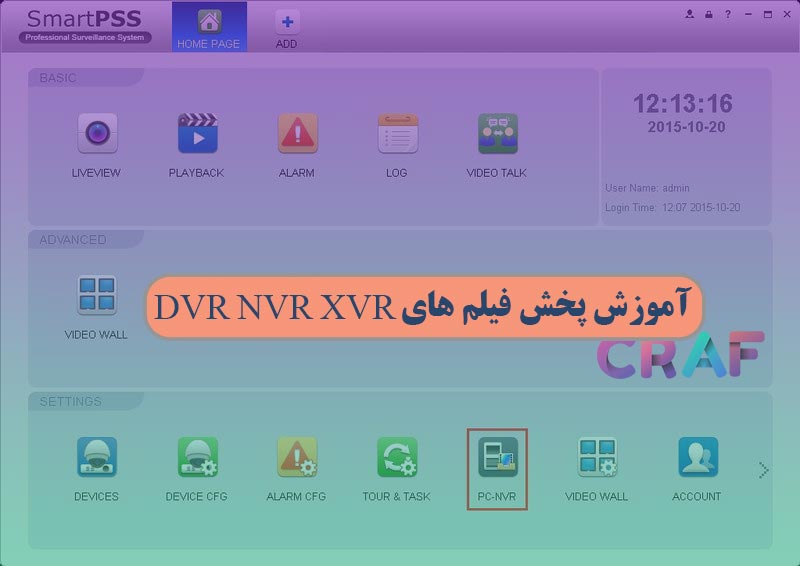
اهمیت پخش فیلم های dvr چیست؟
در این جا قصد داریم، پیش از آن که به آموزش پخش فیلم های dvr بپردازیم، به اهمیت پخش فیلم dvr اشاره کنیم. همان طور که می دانید، زمانی که نام دوربین های مدار بسته به میان می آید، منظور اصلی سیستم امنیتی دوربین های مدار بسته و تجهیزات جانبی آن ها مورد نظر است. دوربین ها تنها وظیفه ی تصویر برداری را به عهده دارند و وظیفه ی اصلی که ضبط و پخش تصاویر می باشد، به عهده ی دستگاه ضبط تصاویر است. ذخیره سازی و باز پخش تصاویر دوربین های مدار بسته در واقع مهم ترین وظیفه ی مجموعه های امنیتی و حفاظتی می باشد. در غیر این صورت به هیچ وجه هدف تامین امنیت، حفاظت، کنترل و نظارت بر مال و جان افراد تامین نشده و تمام هزینه های صرف شده تلف خواهد شد.
زمان وقوع جرم و سرپیچی از قوانین قابل پیش بینی نیست و بعد از رویداد آن است که نیاز به بررسی و بازبینی احساس می شود. لذا این امکان در همه ی دستگاه های ضبط و پخش کننده dvr، nvr و xvr تعبیه شده و در اختیار مشتریان قرار داده شده است. این امکانات روز به روز پیشرفته تر شده و امکان باز پخش با قابلیت های جدیدی به بازار عرضه می شود.
برندهای تولید کننده ی این محصولات تنها به ارتقای کیفیت تصاویر نمی پردازند، بلکه هم زمان به بهبود شرایط باز پخش فایل های dvr و پخش فایل xvr و nvr توجه می کنند. این بهبود شرایط شامل افزایش سهولت دسترسی به تنظیمات و قابلیت ها، امکان انتخاب هر نوع زمان و تاریخی برای بازپخش، در نظر گرفتن منوهایی به زبان کشور مصرف کننده، افزایش سرعت دستیابی و یافتن فیلم مورد نظر، زمان ذخیره سازی بیشتر و سهولت پشتیبان گیری از فیلم ها می باشد. توجه داشته باشید که نحوه ی باز پخش فیلم های dvr، nvr و xvr شبیه به هم است و با آموزش یکی از آن ها به راحتی می توان برای انواع دیگر نیز این آموزش ها را تعمیم داد.
تا این جا با اهمیت پخش فیلم های dvr آشنا شدیم و در ادامه با آموزش پخش فیلم های dvr در خدمت شما هستیم.
پیشنهادهای
نحوه ی پخش فیلم های dvr
برای پخش فیلم های dvr ابتدا روی صفحه ی اصلی دستگاه ضبط تصاویر، کلیک راست کرده و گزینه ی Main Menu را انتخاب می کنیم. رمز ورود و نام کاربری را وارد کرده و در منوی ظاهر شده وارد قسمت Search یا Video می شویم.
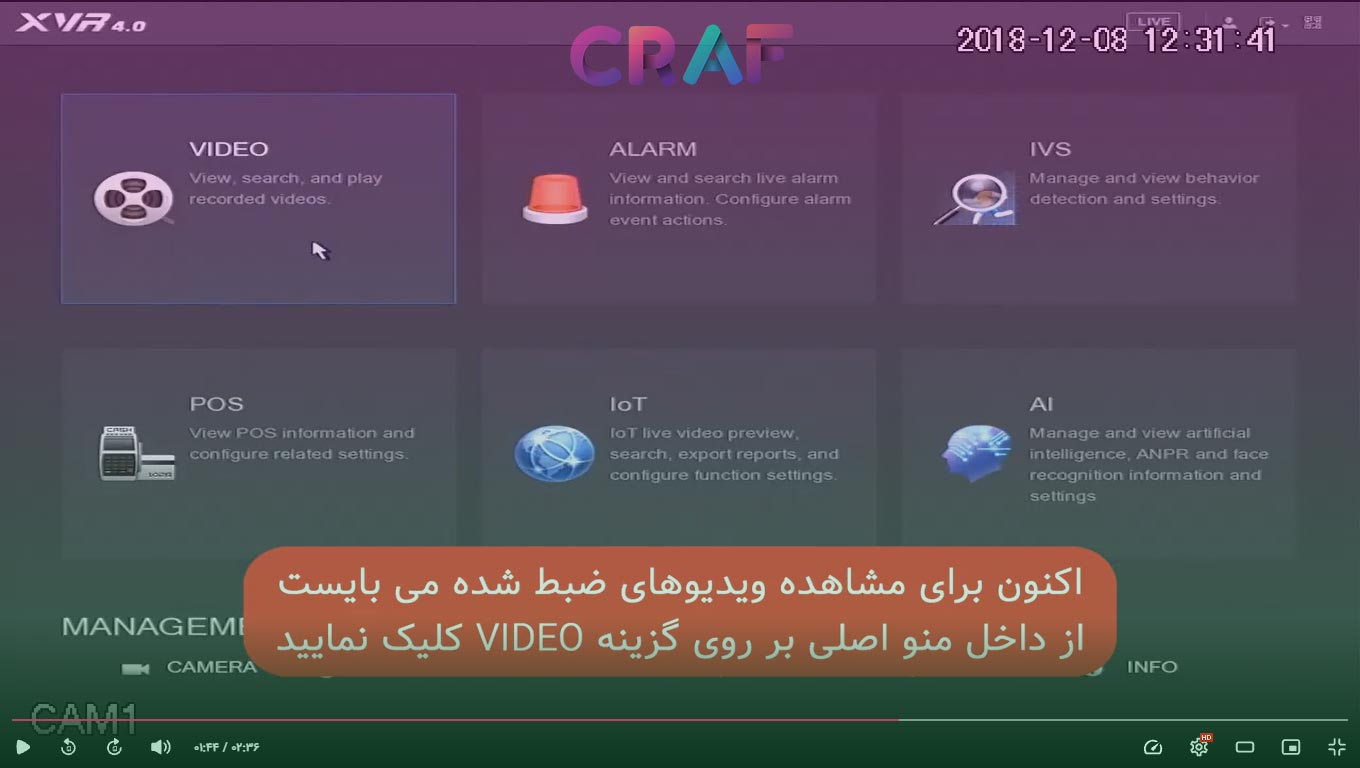
پخش فیلم های dvr
صفحه ی جدیدی باز می شود که در آن چند بخش وجود دارد. بخش تقویم که روزهایی را نشان می دهد که فیلم آن ها ضبط شده است. این بخش در قسمت سمت راستی صفحه و گوشه ی بالایی قرار دارد. بخش پایینی تقویم Camera Name نام دارد. این بخش لیست دوربین های متصل به دستگاه را نشان می دهد. نوار کنترل نیز در قسمت پایینی صفحه قرار دارد که ساعات مربوط به فیلم ضبط شده در یک شبانه روز را نشان می دهد.
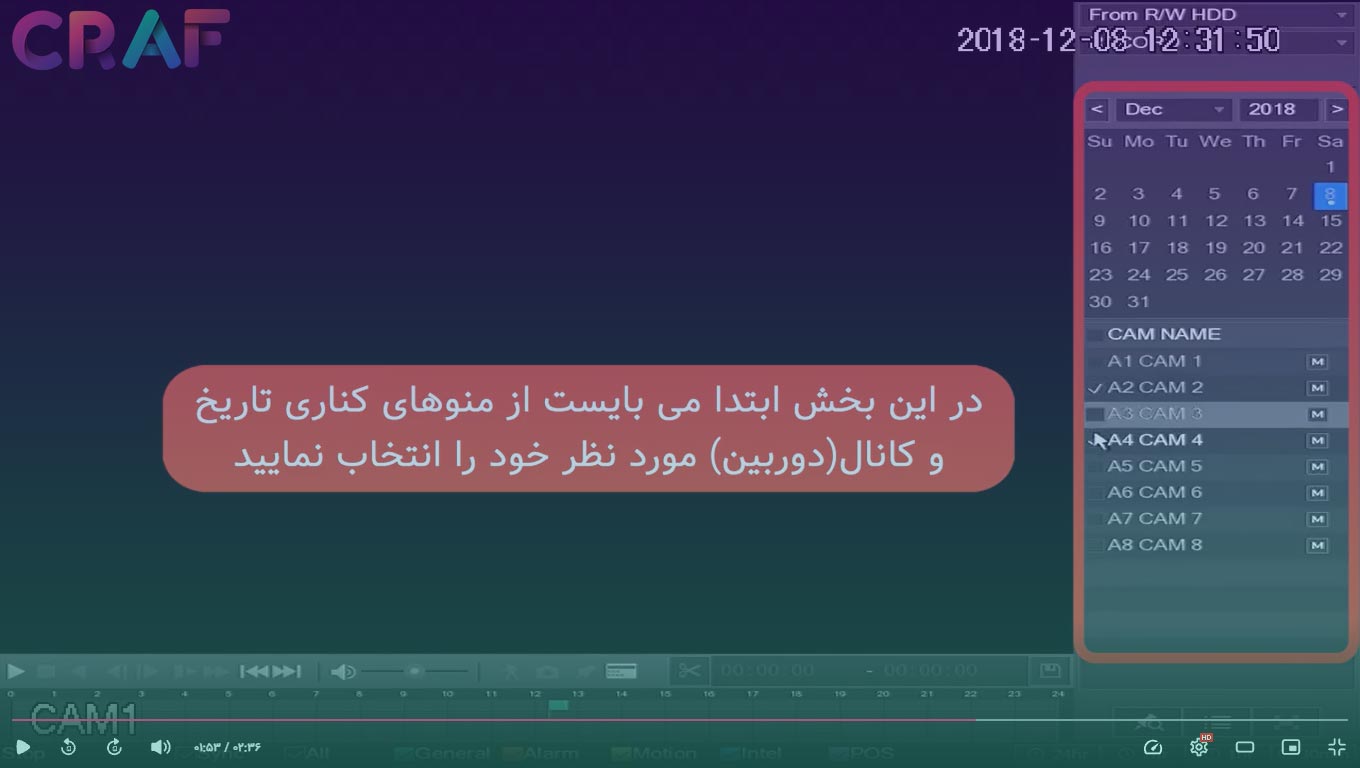
پخش فیلم های dvr
برای بازبینی یک فیلم، ابتدا تاریخ مورد نظر را از منوی تقویم انتخاب کرده و از قسمت Camera Name دوربین مدار بسته ی مورد نظر را انتخاب می کنیم. در این قسمت امکان انتخاب چند دوربین نیز وجود دارد. یعنی دستگاه ضبط تصاویر این امکان را به شما می دهد که به صورت هم زمان فیلم مربوط به چند دوربین را مورد بازپخش و بررسی قرار دهید.
حال نوار وضعیت پایینی به تعداد دوربین هایی که انتخاب کردیم نمایش داده می شود. اگر نوار سبز بود به معنای حالت Regular می باشد. این حالت مربوط به ضبط دائمی فیلم ها است. اگر نوار زرد رنگ به شما نمایش داده شود، حالت تشخیص حرکت (Motion Detection) را نشان داده و قسمت های زرد رنگ نشان دهنده ی زمان های وجود حرکت و فیلم ضبط شده می باشد. Alarm, IVS و POS از دیگر حالت های ضبط تصاویر هستند. که با رنگ های قرمز، نارنجی و فیروزه ای نمایش داده می شوند.
تا این جا تاریخ و دوربین های مورد نظر را انتخاب کرده ایم. حال نوبت به انتخاب ساعت مورد نظر می باشد. بدین منظور در نوار وضعیت مربوط به هر دوربین می توانید به راحتی ساعت مورد نظر را انتخاب کنید. در صورت نیاز قادر خواهید بود زمان های مختلفی را برای دوربین های مختلف انتخاب کنید. مثلا دوربین شماره ۱ تصاویر مربوط به ساعت ۱۲ ظهر و دوربین شماره ی ۲ تصاویر مربوط به ساعت ۵ بعد از ظهر را به صورت هم زمان نمایش دهند.
بدین ترتیب صفحه ی نمایش شما تقسیم بر تعداد متناسب با دوربین های انتخابی شما شده و تصاویر را نمایش می دهد. اما اگر در همین شرایط بخواهید تصویر یکی از دوربین ها را به صورت تمام صفحه مشاهده کنید تنها کافی است درون بخشی که تصویر آن را نمایش می دهد دبل کلیک نمایید.
زمانی که تصاویر مورد نظر شما در حال پخش هستند، شما امکان آن را دارید که از طریق نوار ابزار، تصاویر را جلو و عقب کرده و یا در یک لحظه ثابت نگه دارید. البته شما می توانید برای صرفه جویی در زمان از حالت پخش تند تصاویر و برای دقت در جزئیات از حالت کند پخش تصاویر استفاده کنید.
در قسمت باز پخش فیلم ها قابلیتی نیز وجود دارد که به شما امکان تعیین بازه ی بازپخش فیلم را می دهد. بازه هایی از پیش تعیین شده با زمان های ۲۴ ساعته، ۲ ساعته، ۱ ساعته و نیم ساعته.
در قسمت نوار ابزار آیی به شکل قیچی وجود دارد که برای گرفتن پشتیبان از تصاویر به کار گرفته می شود. بدین منظور ابتدای بازه ی زمانی فیلم مورد نظر خود را انتخاب کرده و سپس دکمه ی قیچی را می فشارید. سپس پایان بازه ی زمانی را انتخاب کرده و دوباره دکمه ی قیچی را می فشارید. حال زمان آن است که با استفاده از آی ذخیره سازی که به شکل یک دیسکت می باشد نسبت به ذخیره سازی فیلم روی فلش اقدام نمایید.

آموزش پخش فیلم ها و فایل های DVR NVR XVR
همان طور که واضح است تقریبا همه ی نیازهای مصرف کنندگان در حین بازپخش فیلم های دوربین های مدار بسته با بهره گیری از قابلیت های دستگاه ها مرتفع خواهد شد.
پخش و فروش عمده دوربین مدار بسته dahua داهوا، DVR و NVR + لیست قیمت همکار
های ,فیلم ,ی ,دوربین ,پخش ,تصاویر ,پخش فیلم ,مورد نظر ,مدار بسته ,دوربین های ,های dvr ,مقالات پیشنهادی کاربران ,سیستم امنیتی دوربینمشخصات
- معرفی دوربین مداربسته و دوربین های دیجیتال
- لوکس فیلم
- MASHAYEKH
- اَرْغَنوٓنْ
- blackfilm
- iranekade
- فیلم و سریال
- سلیس نیوز
- 2rokh
- سایت خبری راه اترک
- تعمیرات ویدئو پروژکتور
- رسانه و فناوری
- اخبار برتر
- graphiic
- web-designn
- مدل لباس
- video-studio
- ابوعلی
- دانلود زیرنویس فارس فیلم و سریال
- تکنولوژی و سینما
- درمان پارکینسون
- فیلم فور یو
- کودک و چالش های آن
- بهترین سایت تفریحی فارسی
- ترموود
درباره این سایت